水星MW150UH(免驱动版)无线网卡管理软件是水星水星官网为使用MW150UH无线网卡的用户推出的一款无线网卡管理软件。无线网卡管理软件为免驱动版本,无需驱动即可管理MW150UH无线网卡。
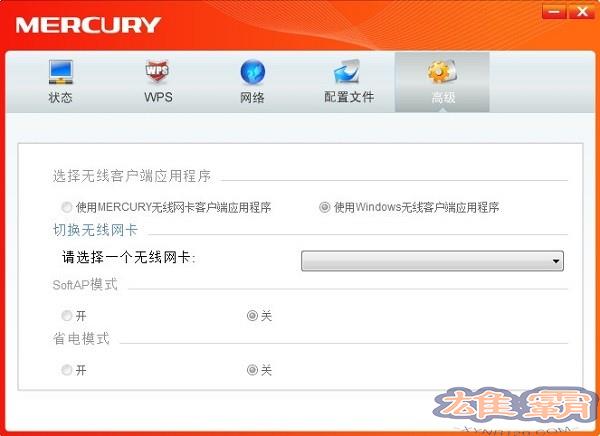
适用系统
win XP/XP 64/win 7/win 7 64/win 8/win 8 64/win 8.1/win 8.1 64
安装说明
1)下载后,解压,点击setup.exe进入驱动安装向导界面,点击自动安装按钮。
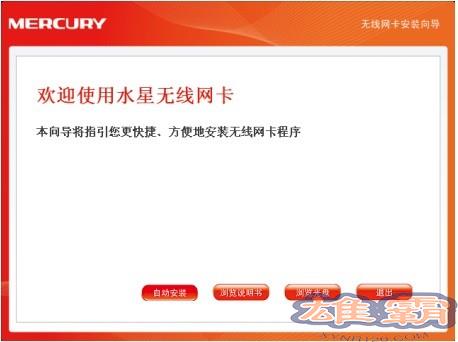
2)安装向导将自动运行安装程序。

3)在随后的安装界面中,单击“下一步”继续安装。

4)选择安装客户端应用程序和驱动程序。单击“下一步”继续安装。
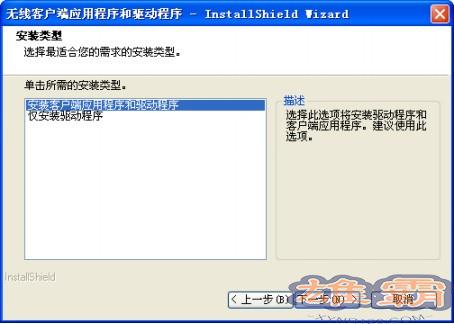
5)单击“下一步”继续安装。如果您选择其他安装路径,请单击“更改”进行设置。
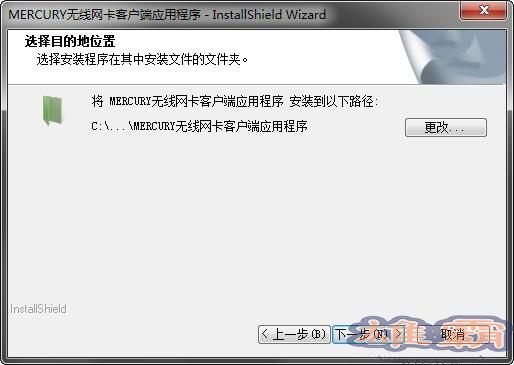
6)在上面显示的界面中单击安装,系统将开始安装无线USB网卡的无线客户端应用程序和驱动程序。
7)接下来,请等待安装过程。
施用方式
将无线网卡插入计算机的USB接口,并在弹出的对话框中单击“运行AutoInst.exe”选项。如下所示:

系统初始化并安装驱动程序,如下所示:
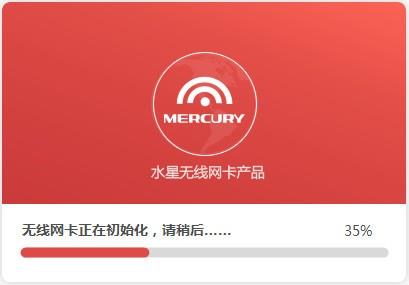
等待片刻后,初始化完成如下:
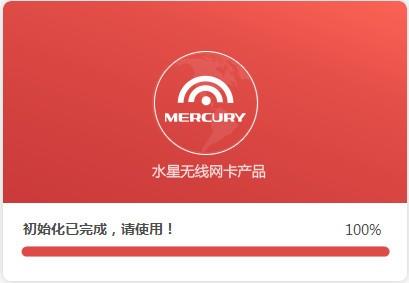
至此,无线网卡驱动安装完成。
网络连接
驱动安装完成后,以Windows 7系统为例,连接无线网络(信号名:张,密码:1a2b3c4d)的方法如下:

单击电脑右下角的网络图标,在弹出的信号列表中找到您自己的无线信号,然后单击连接,如下所示:
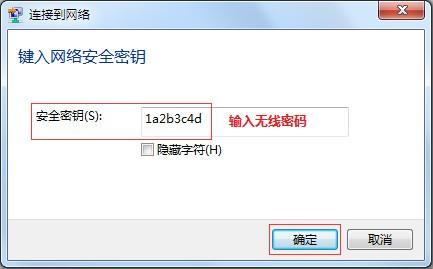
输入无线密码并单击确定。
稍等片刻后,点按网络列表中的无线信号名称以显示已连接和互联网接入。如下所示:
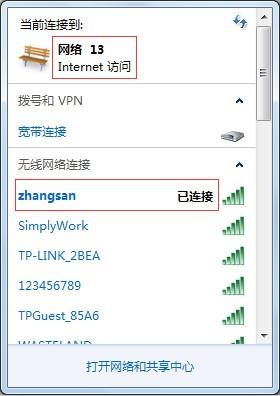
显示无线网卡成功连接网络,终端可以无线上网。
常见问题
1.卸载驱动程序后,再次插入无线网卡,驱动程序将无法安装。我该怎么办?
答:出现此问题时,建议使用计算机控制面板》;& gt程序和功能,找到水星无线网卡产品的应用程序,右键卸载,如下:
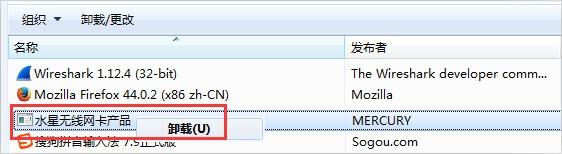
卸载完成后,可以通过拔掉网卡并将其重新插入USB接口来重新安装驱动程序。
2.无线网卡的免驱动版本可以用于IPTV/STB吗?
答:不可以,无线网卡的免驱动版本仅适用于Windows系统的计算机,不适用于网络电视或机顶盒等设备。如果需要在电视上使用,建议选择电视专用的无线网卡。
水星MW150UH无线网卡驱动相关下载
- 查看详情tl wn727n无线网卡驱动简体2024-01-25
- 查看详情COMFAST cf-wu725b蓝牙驱动简体2024-01-21
- 查看详情戴尔1464无线网卡驱动简体2024-01-13
- 查看详情FAST FW150US2.0无线网卡驱动简体2024-01-05
- 查看详情佳佳3GP格式转换器简体2023-12-19
- 查看详情 tl wn727n无线网卡驱动 简体 2024-01-25
- 查看详情 COMFAST cf-wu725b蓝牙驱动 简体 2024-01-21
- 查看详情 戴尔1464无线网卡驱动 简体 2024-01-13
- 查看详情 FAST FW150US2.0无线网卡驱动 简体 2024-01-05
- 查看详情 佳佳3GP格式转换器 简体 2023-12-19
- 查看详情 奔图Pantum CP2515DN打印机驱动 简体 2024-02-02
- 查看详情 英菲克PW6鼠标宏驱动 简体 2024-02-02
- 查看详情 TL WN721N驱动 简体 2024-02-02
















